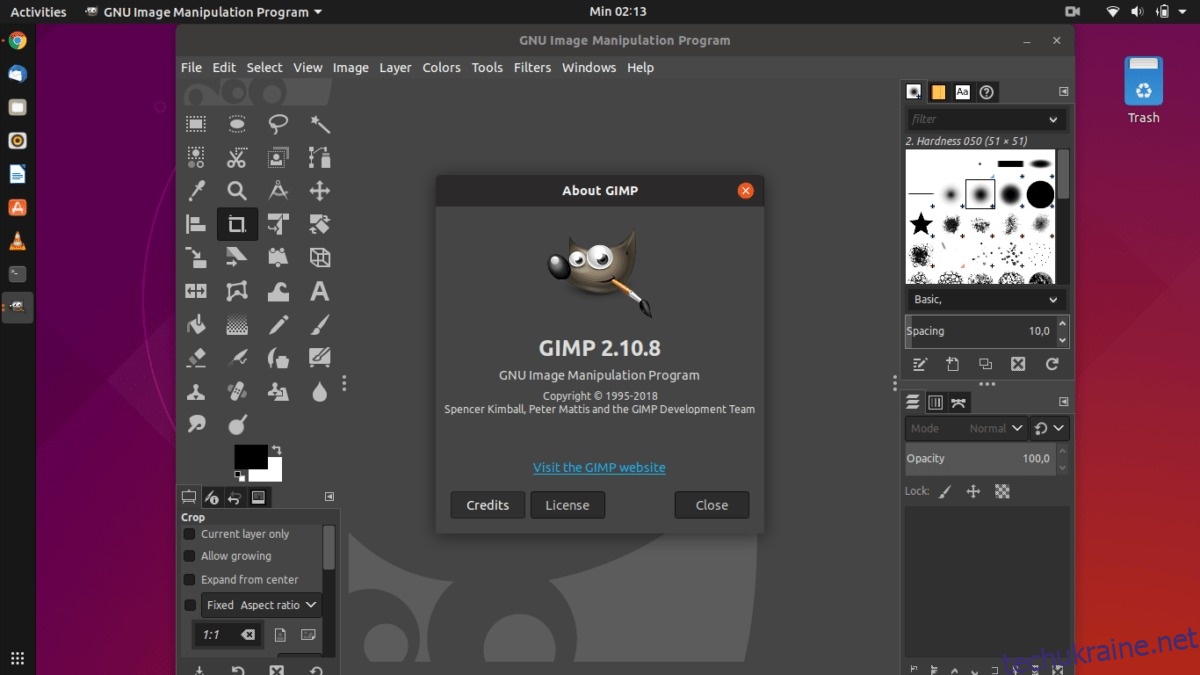Редактор зображень Gimp є одним із найвідоміших інструментів з відкритим вихідним кодом, і багато людей регулярно використовують його для редагування своїх фотографій. У цьому посібнику ми розглянемо, як можна встановити Gimp на Linux.
Щоб використовувати Gimp на платформі Linux, вам потрібно запустити Ubuntu, Debian, Arch Linux, Fedora або OpenSUSE. В іншому випадку вам знадобиться можливість інсталювати пакети Snap або Flatpaks.
Примітка: вихідний код Gimp на Linux доступний тут якщо ви віддаєте перевагу компілювати код самостійно.
Інструкції з встановлення Ubuntu
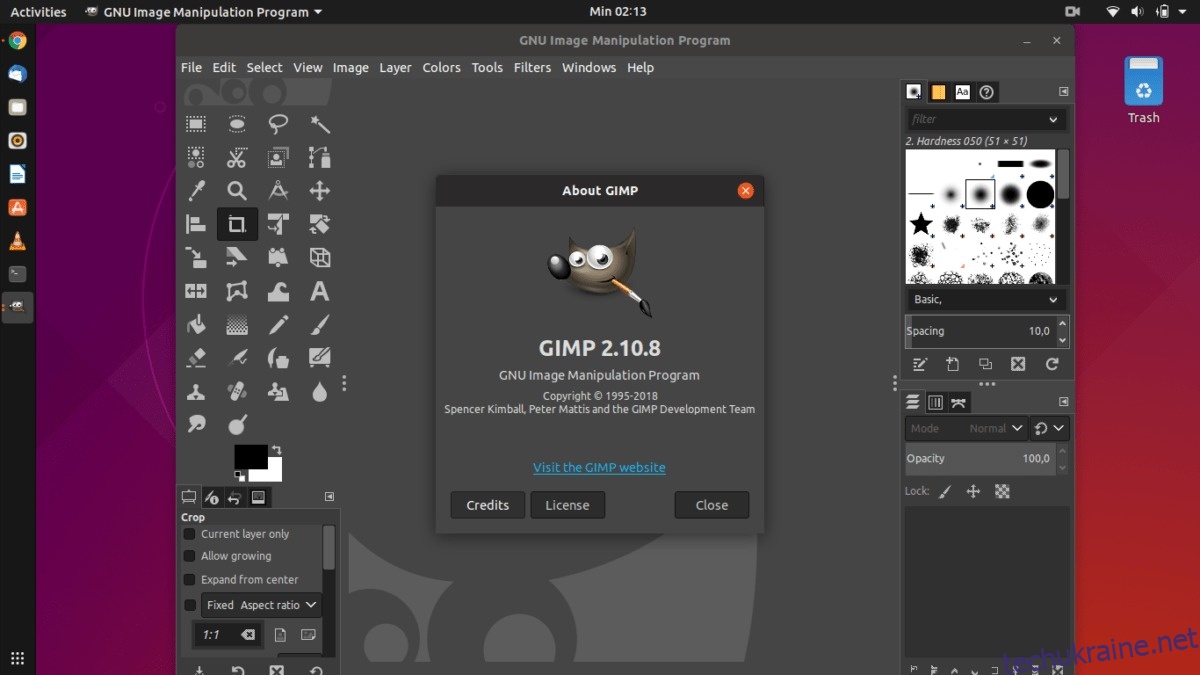
Gimp — це основний інструмент для редагування зображень для багатьох користувачів Linux, і якщо ви використовуєте Ubuntu, ви зможете легко встановити його через основні джерела програмного забезпечення. Щоб отримати досить останню версію, відкрийте вікно терміналу та введіть команду Apt нижче.
sudo apt install gimp
Бажаєте отримати найновішу версію Gimp у вашій установці Ubuntu Linux? Додайте PPA Otto Kesselgulasch, щоб отримати найновішу версію, дотримуючись наведених нижче покрокових інструкцій.
Крок 1: Ubuntu 18.04 має застарілу версію Gimp, тому перед додаванням PPA ви повинні видалити поточну встановлену версію програми за допомогою Apt.
sudo apt remove gimp --purge
Крок 2: Вилучивши поточну інсталяцію Gimp із системи, скористайтеся командою apt-add-repository, щоб увімкнути PPA.
sudo add-apt-repository ppa:otto-kesselgulasch/gimp
Крок 3: Використовуючи команду apt update, оновіть джерела програмного забезпечення Ubuntu.
sudo apt update
Крок 4. Тепер, коли всі джерела програмного забезпечення оновлені, можна безпечно встановлювати Gimp з PPA за допомогою apt install.
sudo apt install gimp
Інструкції з встановлення Debian
Редактор зображень Gimp є відкритим вихідним кодом, тому немає проблем із його встановленням на Debian Linux через менеджер пакетів Apt-get. Щоб він працював під час налаштування, відкрийте термінал і введіть таку команду.
sudo apt-get install gimp
Виконання наведеної вище команди apt-get дозволить отримати відносно актуальну версію Gimp. Зокрема, він встановить Gimp 2.8, який існує з 2012 року.
Здебільшого версія 2.8 є надійною версією редактора зображень Gimp, і вона чудово працюватиме на вашому ПК Debian Linux. З огляду на це, версія 2.8 не є абсолютно останньою, і це може бути проблемою для багатьох користувачів. Якщо вам потрібна новіша версія редактора зображень Gimp, ми рекомендуємо замість цього слідувати інструкціям Snap або Flatpak, оскільки це найпростіший спосіб отримати останню версію.
Інструкції з встановлення Arch Linux
Оскільки Arch Linux є «недоступним» дистрибутивом Linux (він же ОС, яка отримує останні оновлення), випуск редактора зображень Gimp завжди є найновішим у джерелах програмного забезпечення.
Щоб отримати Gimp на Arch Linux, потрібно ввімкнути сховище програмного забезпечення «Extra», тому відкрийте термінал і дотримуйтесь покрокових інструкцій нижче, щоб усе запрацювало.
Крок 1: Відкрийте файл /etc/pacman.conf (за допомогою sudo) у текстовому редакторі Nano.
sudo nano /etc/pacman.conf
Крок 2. Використовуйте клавіші зі стрілками та прокрутіть файл, щоб знайти «Додатково».
Крок 3. Видаліть усі екземпляри # перед сховищем програмного забезпечення «Extra». Потім збережіть зміни в Nano за допомогою Ctrl + O.
Крок 4. Вийдіть із Nano за допомогою Ctrl +X.
Крок 5: Повторно синхронізуйте Arch і налаштуйте «Додатково» за допомогою команди Pacman.
sudo pacman -Syy
Крок 6: Після повного налаштування «Extra» встановіть останню версію редактора зображень Gimp на свій ПК Arch Linux.
sudo pacman -S gimp
Інструкція з встановлення Fedora
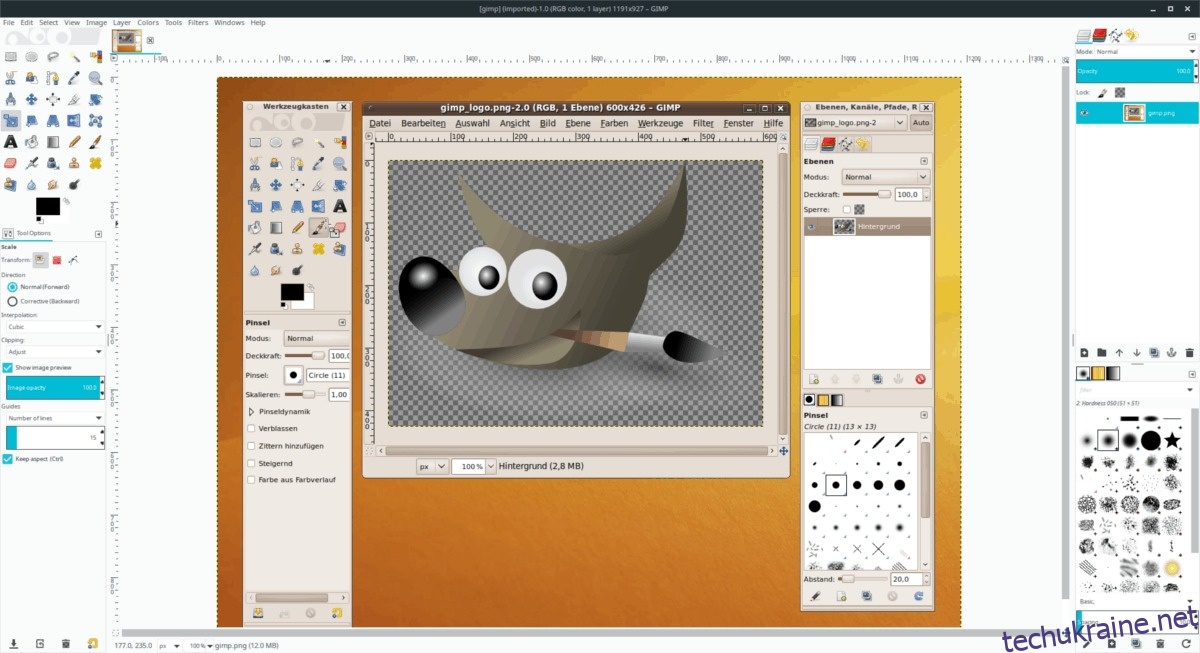
Підтримувачі Fedora додали Gimp до основних джерел програмного забезпечення, оскільки воно є відкритим вихідним кодом. Кожна версія операційної системи може використовувати Gimp, але якщо вам потрібна остання версія програми (2.10), потрібне оновлення до Fedora 29.
Щоб встановити Gimp на Fedora Linux, відкрийте термінал і введіть команду встановлення DNF нижче.
sudo dnf install gimp
Інструкції з встановлення OpenSUSE
Усі версії OpenSUSE мають доступ до Gimp для користувачів. Однак це старіший випуск (версія 2.8 з 2012 року). Якщо у вас немає проблем із використанням застарілої версії Gimp, ви можете встановити її за допомогою Zypper.
sudo zypper install gimp
Хочете використовувати останню версію Gimp на OpenSUSE? Пропустіть його встановлення через Zypper і дотримуйтесь інструкцій із встановлення Flatpak або Snap.
Інструкції зі встановлення Snap Pack
Уже деякий час інструмент для редагування зображень Gimp був доступний для встановлення в магазині Snap. А ще краще, версія Snap регулярно оновлюється і наразі має версію 2.10.
Якщо ви хочете отримати найновішу версію Gimp для Linux, але не можете зробити це за допомогою пакетів, доступних у вашій ОС Linux, піти цим шляхом не складно.
Щоб налаштувати Gimp через Snap, виконайте наведені нижче дії.
Крок 1. Дотримуйтесь нашого підручника та дізнайтеся, як увімкнути пакети Snap в Linux.
Крок 2: Відкрийте вікно терміналу та скористайтеся швидкою інсталяцією, щоб отримати Gimp.
sudo snap install gimp
Інструкція по установці Flatpak
Поряд із Snap, Gimp доступний через Flatpak. Наявність програми в цьому форматі надзвичайно корисна, особливо для тих, кому потрібна остання версія редактора зображень, але не може запускати пакети Snap.
Щоб встановити Gimp через Flatpak, виконайте такі дії.
Крок 1: Прочитайте наш посібник про те, як налаштувати середовище виконання Flatpak в Linux.
Крок 2: Відкрийте термінал і додайте Flathub як джерело до Flatpak на вашому ПК з Linux.
flatpak remote-add --if-not-exists flathub https://flathub.org/repo/flathub.flatpakrepo
Крок 3: Встановіть Gimp за допомогою команди встановлення flatpak.
flatpak install flathub org.gimp.GIMP
Крок 4. Відкрийте Gimp вперше за допомогою flatpak run.
flatpak run org.gimp.GIMP